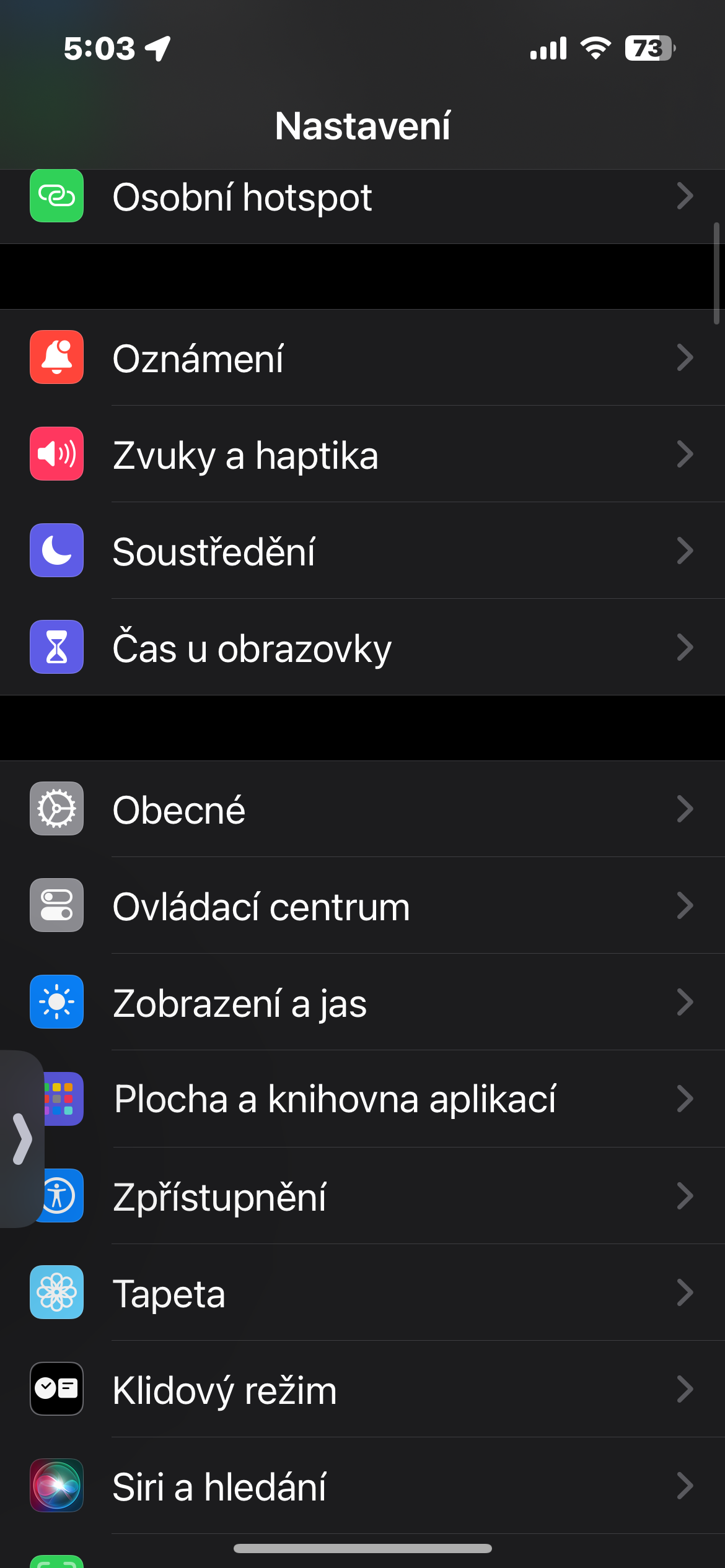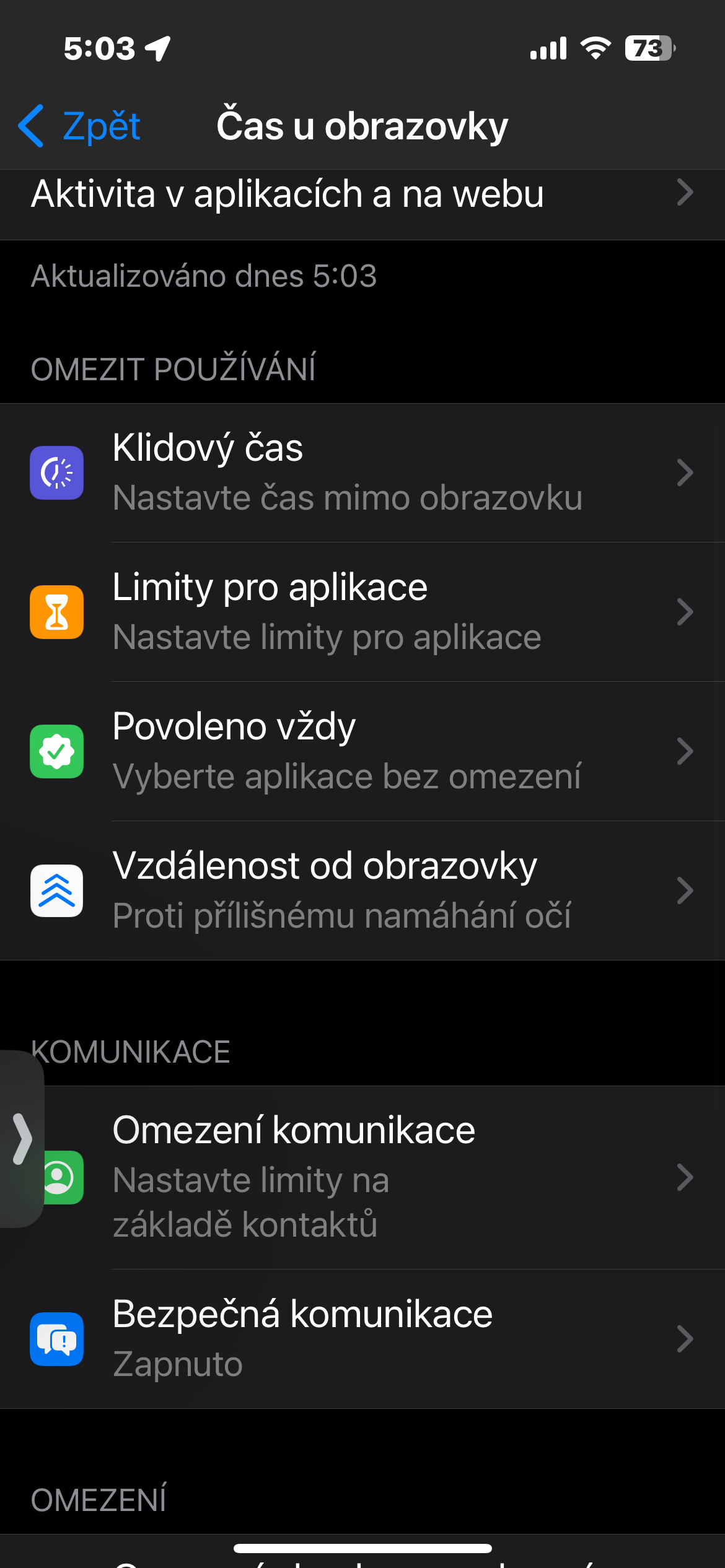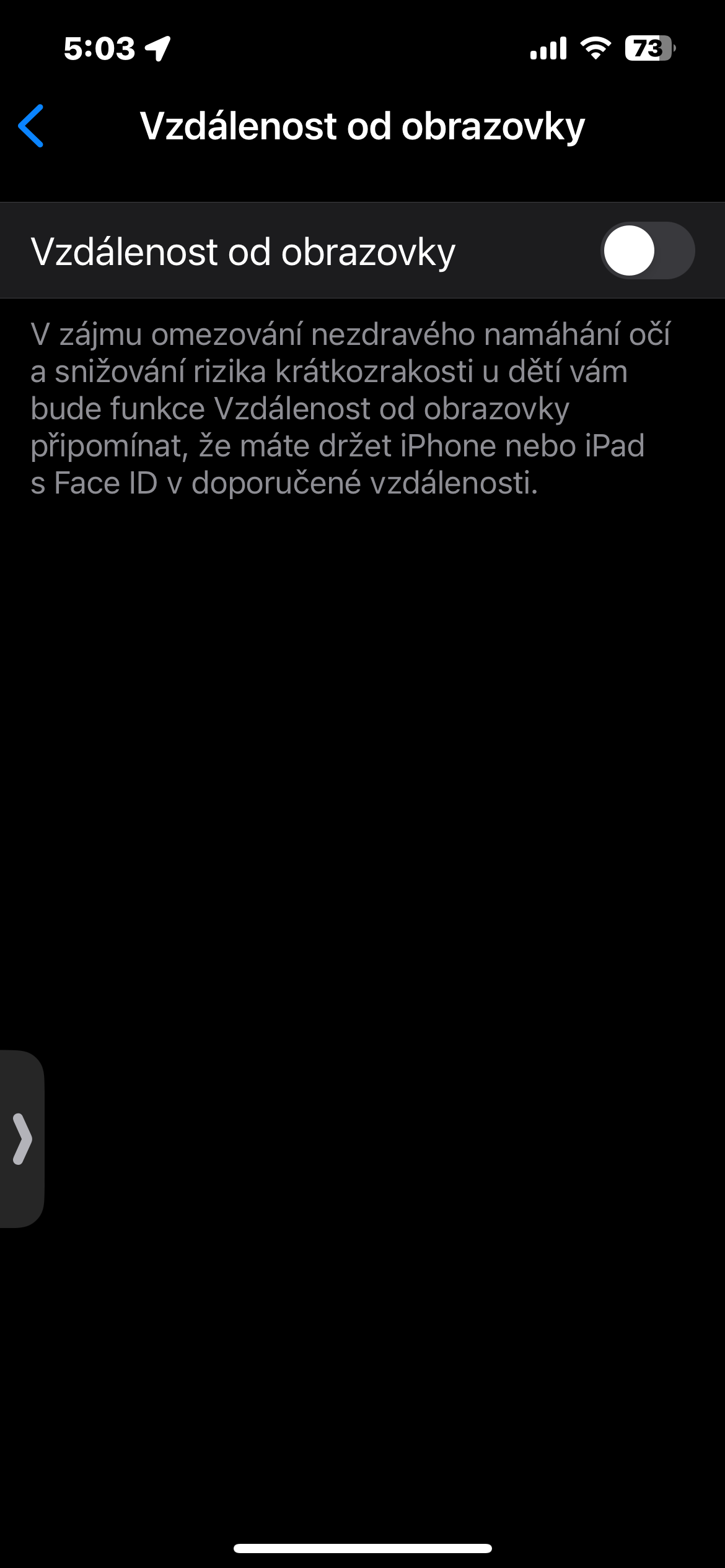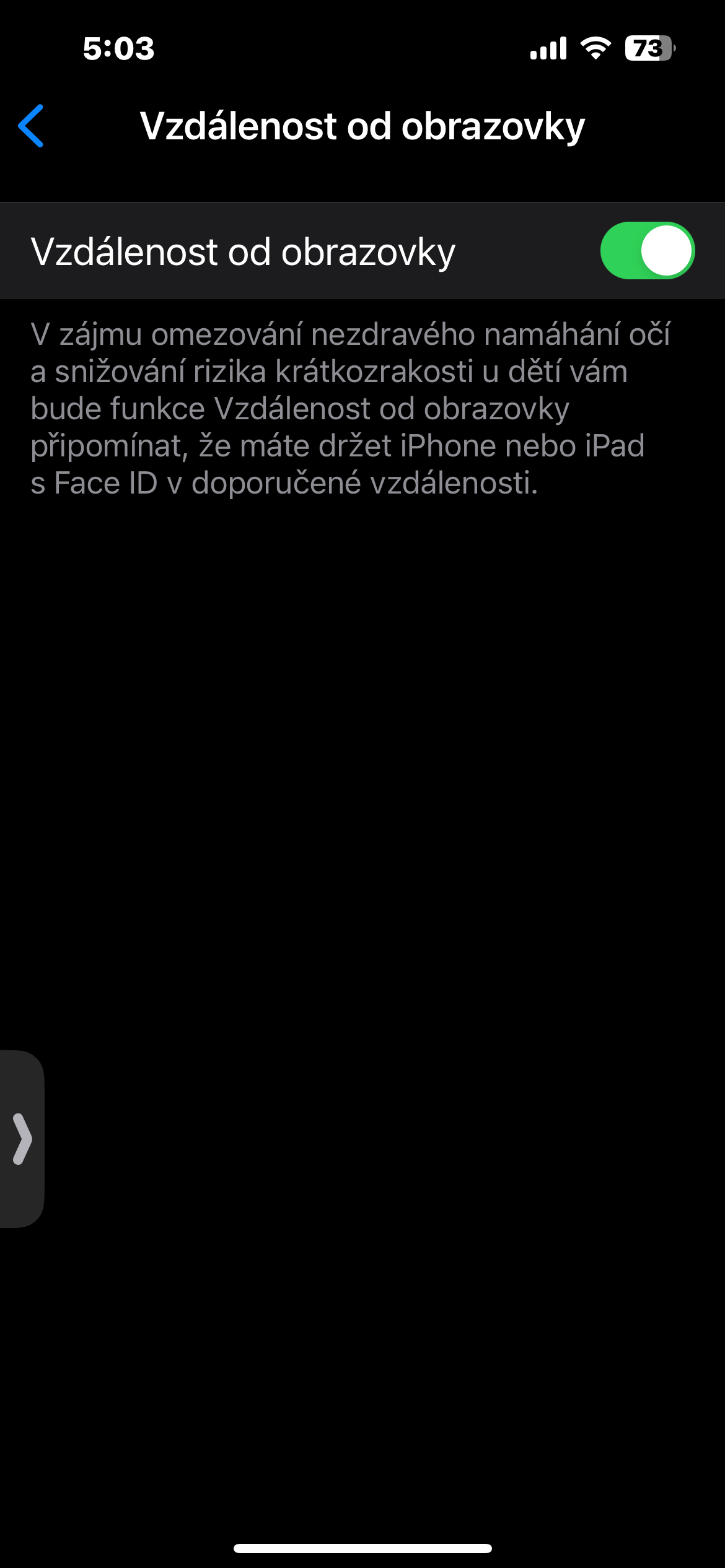Lub iOS 17 kev khiav hauj lwm qhov system coj ib tug xov tooj ntawm undoubtedly pab tau nta thiab txhim kho. Ntawm lawv yog cov haujlwm rau kev tiv thaiv qhov muag kev noj qab haus huv. Raws li ib feem ntawm qhov tshwj xeeb no, koj lub iPhone siv lub koob yees duab pem hauv ntej sensors kom pom tias koj tuav nws ze rau koj lub ntsej muag thiab ceeb toom koj kom txav mus deb me ntsis.
Nws yuav yog txaus siab rau koj

Hauv qhov no, koj tsis tuaj yeem txuas ntxiv siv lub iPhone kom txog thaum koj ua kom nws qeeb. Tej zaum koj tau qhib qhov tshwj xeeb no ua ib feem ntawm kev sim tawm tshiab iOS 17, tab sis cov ntawv ceeb toom tas li tam sim no tsis txaus siab thiab koj tsis tuaj yeem nco qab yuav ua li cas deactivate cov ntawv ceeb toom dua. Tsis tas yuav poob siab, peb muaj kev daws teeb meem rau koj.
Nws yeej muaj txiaj ntsig zoo rau koj qhov muag pom yog tias koj tsis tuav koj lub iPhone dhau los ze rau koj lub ntsej muag. Yog tias koj paub tseeb tias koj tuaj yeem saib xyuas qhov tseeb nyob deb ntawm koj tus kheej, tsis muaj laj thawj vim li cas thiaj li muaj cov lus ceeb toom cuam tshuam.
Yog tias koj xav lov tes taw kev ceeb toom ntawm iPhone thaum qhov kev ncua deb ntawm cov zaub thiab lub ntsej muag me dhau, ua raws li cov lus qhia hauv qab no.
- Hauv iPhone, khiav Nastaven.
- Nyem rau Lub sijhawm tshuaj ntsuam.
- Hauv seem Txwv kev siv nyem rau nrug ntawm qhov screen.
- Deactivate qhov khoom nrug ntawm qhov screen.
Nyob rau hauv txoj kev no, koj tuaj yeem yooj yim thiab sai lov tes taw kev ceeb toom tias lub iPhone zaub yog ze rau koj lub ntsej muag. Tab sis nco ntsoov tias kev tswj xyuas qhov kev ncua deb yog qhov tseem ceeb rau kev noj qab haus huv ntawm koj lub zeem muag.